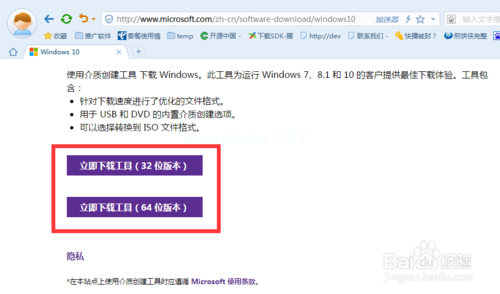U盘安装win10正版教程
- 时间:2024年07月20日 07:24:03 来源:魔法猪系统重装大师官网 人气:19636
想要打造一款Win10启动U盘吗?随着Win10正式版的发布,我们有两种主要途径来实现这一目标:一是通过Win8升级Win10,二是利用U盘安装Win10正版。上一篇文章已经详细介绍了第一种方法,今天,我们将探讨如何利用U盘安装Win10正版。
我们需要访问“微软中国下载中心”,并下载一款名为“MediaCreationTool”的工具。这款工具可以帮助我们轻松制作Win10启动U盘。
下载并安装MediaCreationTool后,运行此工具。在弹出的“Windows10安装程序”主界面中,选择“为另一台电脑创建安装介质”项,然后点击“下一步”。
接下来,在“选择语言、体系结构和版本”界面中,选择“中文(简体)”,并根据实际情况选择“体系结构”和“版本”。点击“下一步”按钮。
在“选择要使用的介质”界面中,直接选择“U盘”,然后点击“下一步”按钮。需要注意的是,U盘的剩余空间至少要达到3GB。
接下来,根据“Win10安装向导”的提示,将U盘插入到电脑中,等待电脑识别U盘后,点击“下一步”按钮。
“Windows 10安装程序”将自动下载并制作Win10系统到U盘,同时还将U盘制作成一个具有启用功能的Win10启动U盘。
制作完成后,将Win10启动U盘插入到目标电脑中,进入U盘,双击其中的“setup.exe”程序,以启动Win10安装操作。
或在电脑开机自检时,根据屏幕提示按下相应的键(通常按DEL)进入CMOS设置界面,选择从“U盘(或可移动磁盘)启动”。
接下来,电脑将从U盘引导启动,并自动进入Windows10操作系统安装界面。根据安装向导的提示,完成Windows10系统的全新安装操作。
与升级安装Win10正式版系统相比,采用全新安装Win10系统后,需要另购序列号进行激活。我们也可以通过其他方法来激活“Windows10”。
以上就是关于U盘安装Win10正版的方法。大家可以前往微软中国下载中心下载Win10正版,尝试以上U盘安装方法。如有任何疑问,欢迎访问小白官网留言咨询。
win10正版,win10,正版